Muchas veces nos hemos encontrado en la situación de tener acceso a determinado sitio web, bien sea por la curiosidad o porque tenemos en el momento la necesidad de tener acceso a esos sitios. También porque queremos informar lo que sucede a nuestro alrededor, pero nos encontramos en situaciones donde ciertos servicios, sitios o páginas no están accesibles por razones desconocidas.
Es por ello que les hago una lista de lo que pueden hacer para salir a Internet:
1) Opera Mini
Opera Mini es el navegador mas pequeño que existe, y pesa menos de 1 MB. Pero en lo que destaca este navegador no es en su tamaño y fácil instalación, sino en su característica de ahorrar megas de navegación mediante la compresión del tráfico de datos. Esto es posible porque no se conecta al sitio web real sino a los servidores de Opera para, de allí, salir a Internet. Esto permite consultar páginas y contenidos bloqueados por países sin ninguna restricción.
Para entrar a Facebook deben abrir esta página en Opera Mini:
m.facebook.com.
Para entrar a Twitter, el link a utilizar desde Opera Mini es este:
mobile.twitter.com.
Pueden bajarlo desde Google Play aquí:
Opera Mini.
2) Proyecto TOR
TOR es quizás el proyecto mas conocido para evadir la censura de Internet, y está disponible en diversas plataformas tales como Windows, MacOS, y Linux, y es sumamente sencillo de utilizar una vez que está configurado. Para ello, pongo a su disposición dos tutoriales sobre cómo utilizar TOR en Windows y en Android.
Pueden ver el tutorial sobre cómo utilizar TOR en Windows en este
link.
Para utilizar TOR en un teléfono Android, pueden entrar a este
link.
3) Tunnel Bear
Esta aplicación crea una conexión a una red privada virtual (VPN) mediante el cifrado de todo el tráfico utilizado. Esto permite una casi total privacidad de lo que hagamos, y además, salir a Internet como si estuviésemos en cualquier otro país del mundo.
Dada la situación de Venezuela, Tunnel Bear ha decidido ofrecer el servicio gratuito a los ciudadanos venezolanos para evadir la censura.
Pueden visitar el sitio web de Tunnel Bear desde este
link, y bajar la aplicación de Google Play
aquí.
4) Hotspot Shield VPN
Igual que Tunnel Bear, esta aplicación crea una conexión a Internet cifrando todo el tráfico de datos, aunque en la versión gratuita, solamente podremos salir desde Estados Unidos y no tendremos acceso a todos los sitios web como BBC, NetFlix, etc. a menos que compremos una suscripción.
Y al igual que Tunnel Bear, dada la situación de Venezuela, HotSpot Shield ha decidido ofrecer su servicio Elite de manera gratuita a los ciudadanos venezolanos para evadir la censura.
5) Private Tunnel VPN
Private Tunnel VPN es una aplicación de VPN similar a Hotspot Shield VPN, con la diferencia que te permite utilizar solamente 100 MiB gratuitos, pero si lo refieres a tus amigos, ganas 200 MiB adicionales. Tengan en cuenta que este servicio se basa en la compra de cupos de megas para navegar que no expiran, sino que se van consumiendo a medida que se utiliza el servicio.
Lo bueno de esta aplicación es que está basada en la alta seguridad que ofrece el servicio OpenVPN (ver siguiente aplicación), y la posibilidad de ampliar los megas de navegación, les ofrece un historial de todo lo que han navegado desde la página de administración de su cuenta.
Dado el bajo cupo de megas de esta aplicación, recomiendo utilizarlo con Opera Mini.
Pueden ver Private Tunnel VPN desde este
link.
6) OpenVPN Client
OpenVPN Client es un software genérico de conexión a redes VPN tal como lo es Private Tunnel y Hotspot Shield, con la diferencia que no necesita comprar una suscripción como en dichos servicios, sino que con tan solo tener el certificado de una red, la conexión ya es posible.
Hay muchos servicios gratuitos de redes VPN allá afuera pero aquí les dejo el que aparece como puesto #2 en los rankings. Una vez que instalen la aplicación y bajen (y descompriman) los certificados, podrán conectarse sin problemas.
Pueden bajar los certificados OpenVPN para conectarse a la VPN gratuita de VPNBook desde aquí:
VPNBook Certificates.
Próximamente publicaré el tutorial sobre cómo utilizar OpenVPN.
7) VPNs de Android
Si por otras razones no puedes instalar programas descritos anteriormente, bien sea porque te es muy complicado, la versión de Android es muy vieja, o no tienes memoria en tu teléfono Android para instalar una aplicación, puedes aprovechar las características de redes VPN propias de Android para salir a Internet. Cabe destacar que este método es el más rápido, pero no es tan seguro como los anteriores (las claves pueden cambiar, e incluso se pueden bloquear fácilmente). Igualmente, recomiendo el uso de
Opera Mini si quieres tener un nivel de seguridad adicional.
En Android 4.0, abrimos el menú de
Configuración y/o
Ajustes, y seleccionamos
Mas. En Android 2.x, seleccionan la opción
Redes y Conexiones Inalámbricas.
Luego en el siguiente menú, seleccionamos la opción
VPN.
En el siguiente menú, seleccionamos la opción
Añadir red VPN:
En la ventana que se abre a continuación, indicamos el nombre de la red VPN que vamos a crear, seleccionamos PPTP como tipo de red, y colocamos el nombre del servidor de la red o su dirección IP.
Es importante marcar la opción "Mostrar opciones avanzadas", y en el campo servidores DNS, ingresar las direcciones de los servidores de Google
8.8.8.8 y
8.8.4.4.
Una vez creada la red VPN, pulsamos sobre ella e ingresamos el nombre de usuario y la contraseña de conexión (ver más adelante):
Una vez conectado, aparecerá una llave en la barra de notificaciones de Android, y al desplegar el panel de notificaciones, aparecerá la notificación "VPN activado":
Al volver al menú de VPN, aparecerá la red con la leyenda "Conectado".
Para desconectar una red, volvemos al menú de VPN, pulsamos la red, y a continuación pulsamos el botón Desconectar.
Es importante tener en cuenta que en algunas redes, aún cuando son gratuitas, tienen condiciones de uso, tales como abrir el navegador para que se muestre una página informativa de la red, que las conexiones solamente duran 8 horas para asegurar que todos tengan una conexión (por supuesto, nos podemos conectar otra vez sin problemas), etc.
Ahora, ¿cuáles redes VPN pueden crear en tu teléfono? pues aquí les dejo algunas:








.png)
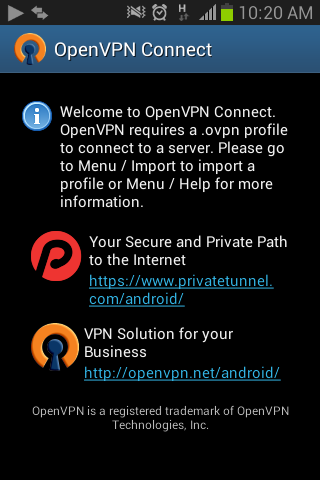






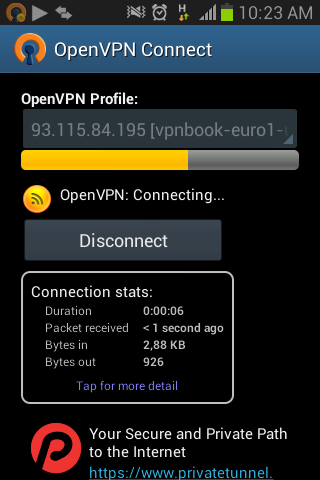


















.png)
.png)












